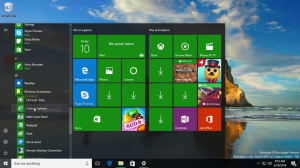Jak povolit rady přístupových kláves pro kontextovou nabídku v Průzkumníku souborů
Dvě nedávné verze Insider, Windows 11 Build 25314 (Canary) a Sestavení 23403 (vývoj), přenést přístupové klávesy do kontextové nabídky v Průzkumníku souborů. Po otevření z klávesnice se v nabídce zobrazí klávesové zkratky, které můžete stisknout pro spuštění té či oné akce. Tato funkce se zavádí postupně, takže může chvíli trvat, než ji uvidíte na svém počítači. Tento proces ale můžete urychlit a povolit hned teď.

Přístupové klávesy v kontextové nabídce Průzkumníka souborů
Jako každou jinou skrytou funkci ji můžete povolit pomocí ViveTool. Aplikace ViveTool je bezplatný software s otevřeným zdrojovým kódem, který spravuje obchod Windows Component Store, který může přepínat stav funkce. Microsoft do sestavení Insider často zahrnuje nedokončené funkce, které lze aktivovat a vyzkoušet.
U dalších funkcí společnost Microsoft testuje mezi vybranými skupinami Insiderů, aby shromáždila zpětnou vazbu a dozvěděla se o možných chybách a problémech s použitelností. To je důvod, proč společnost používá postupné zavádění, než je zpřístupní širokému publiku. Takže i když spustíte nejnovější sestavení Dev nebo Canary, nemusíte na svém zařízení vidět všechny oznámené funkce.
To je přesně případ přístupových kláves v kontextových nabídkách Průzkumníka souborů. Zde je návod, jak je povolit.
Povolte přístupové klíče v Průzkumníku souborů pro kontextovou nabídku
- Stáhněte si ViveTool z GitHub.
- Extrahujte stažený archiv ZIP do souboru c:\vivetool složku pro pohodlný přístup k aplikaci.
- Klepněte pravým tlačítkem myši na Start tlačítko s logem Windows na hlavním panelu a vyberte Terminál (administrátor).
- Nakonec zadejte následující příkaz, abyste povolili funkci přístupových klíčů:
c:\vivetool\vivetool /enable /id: 39696859. - Nyní restartujte Windows 11, abyste použili změnu.
Jsi hotov! Funkce je nyní povolena.
Jak zobrazit tipy na přístupové klíče
Chcete-li zobrazit klíčové rady, postupujte takto.
- Otevřete Průzkumník souborů a vyberte nějaký soubor, složku nebo jednotku.
- Na klávesnici stiskněte vyhrazenou klávesu nabídky. Obvykle se nachází mezi pravou stranou Alt a Ctrl klíče.
- Jakmile se otevře kontextová nabídka, stiskněte libovolnou klávesu s písmenem, aby se zobrazily rady.
Hotovo!
Poznámky:
#1 Ve zmíněných předběžných sestaveních je vyžadováno stisknutí klávesy s písmenem. Kvůli chybě se nezobrazují automaticky. To bude opraveno v nadcházejících sestaveních.
#2 Klávesy se zobrazí pouze tehdy, když otevřete nabídku pomocí vyhrazené klávesy na klávesnici. Nezobrazí se, pokud na soubor kliknete pravým tlačítkem. Snad se to také upraví.
H/t do @PhantomOfEarth
Pokud se vám tento článek líbí, sdílejte jej pomocí níže uvedených tlačítek. Nebere to od vás mnoho, ale pomůže nám to růst. Děkuji za vaši podporu!